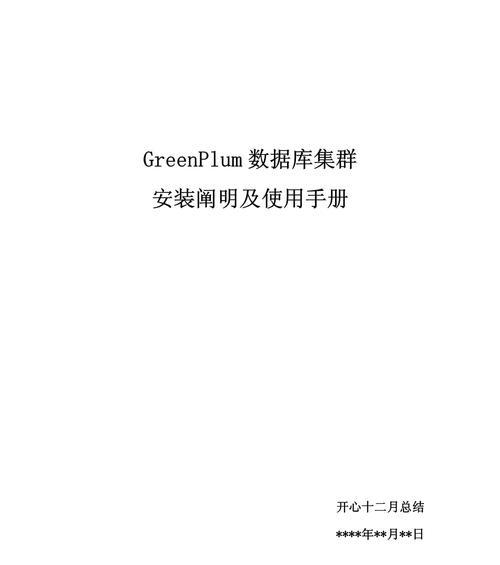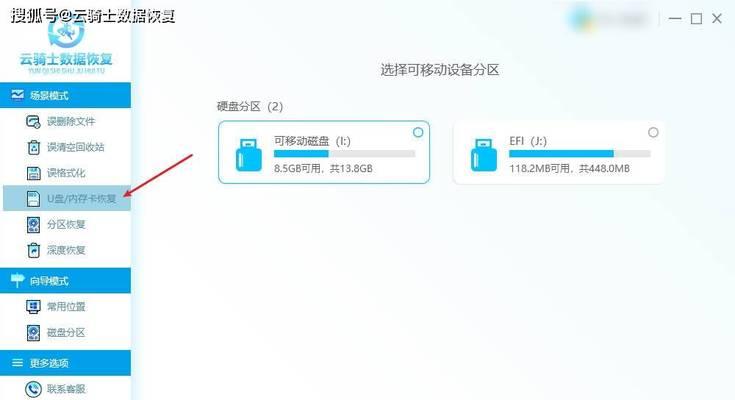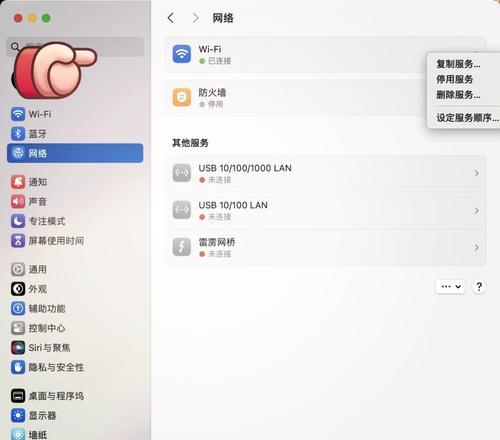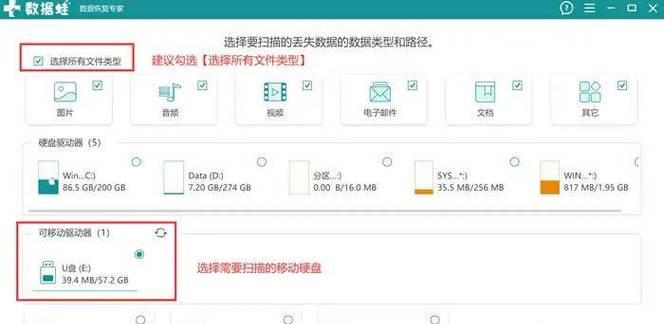硬盘在bios里不显示怎么办?硬盘无法识别的解决方法是什么?
硬盘作为计算机存储数据的关键硬件,其在BIOS中不显示将导致无法安装操作系统或读取数据,这对用户而言无疑是个棘手的问题。本文将全面介绍硬盘在BIOS中不显示时的排查和解决方法,帮助您快速定位问题并恢复硬盘的正常使用。
确认硬盘物理状态
在BIOS里硬盘不被识别,首先要检查硬盘的物理连接和状态。请按照以下步骤操作:
1.关闭电源:确保在断开任何硬件连接前,电脑电源已经被切断。
2.打开机箱:小心打开电脑机箱,找到硬盘的安装位置。
3.检查SATA线和电源线:查看硬盘连接主板的SATA线和电源线是否插紧,有无损坏。
4.尝试更换SATA口:有时候SATA口接触不良也会导致硬盘不被识别,尝试插拔后更换一个SATA口再试试。
5.检查硬盘指示灯:确认硬盘上的指示灯是否亮起,无反应可能表示硬盘本身存在故障。

BIOS设置检查
接下来,检查BIOS设置,确认系统设置是否正确。
1.重启电脑并进入BIOS:启动电脑,在启动画面出现时按下F2、Del或其它根据电脑型号不同的BIOS进入键。
2.查看硬盘检测项:
在BIOS主菜单中,找到并查看“HDD检测”、“启动顺序”、“系统信息”等选项。
检查是否列出了你的硬盘型号。
3.开启SATA模式:有时在BIOS中关闭了SATA模式也会导致硬盘识别问题,通常设置为“AHCI”或“兼容”模式。
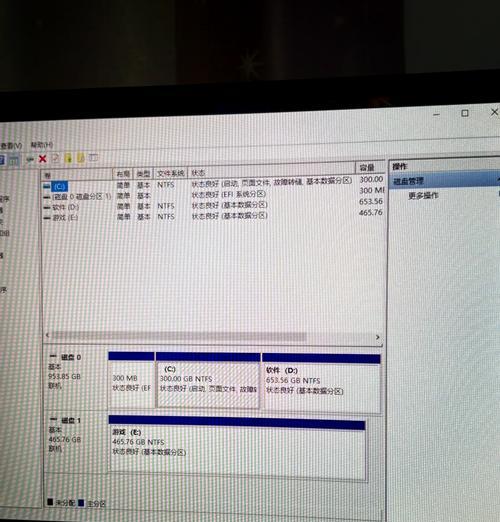
硬盘软件检查
如果以上步骤均没问题,可以进一步通过软件来检查硬盘。
1.使用系统自带工具:
在Windows系统中,打开“我的电脑”查看硬盘是否在列表中。
使用“磁盘管理”工具(在“计算机管理”中)来查看硬盘状态。
2.硬盘检测工具:
使用第三方硬盘检测工具,如CrystalDiskInfo,可以帮助您获取硬盘的详细健康状态。
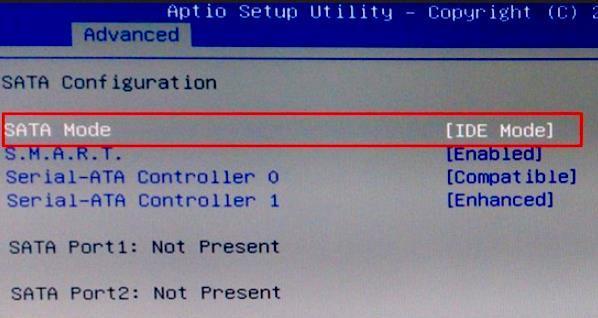
硬盘故障排除
如果硬盘在BIOS中不显示,并且上述步骤均无效,那么可能存在以下故障:
1.硬盘本身故障:考虑硬盘已经损坏,尤其是当硬盘指示灯不亮或在其他电脑上也无法识别时。
2.主板故障:个别情况下,主板与硬盘的兼容性问题或SATA端口故障也会导致硬盘无法被识别。
3.系统损坏:如果仅在Windows系统下,硬盘无法识别,尝试进入安全模式,排除系统文件损坏的可能性。
排除故障后的修复步骤
1.更换硬盘连接线:如果怀疑是SATA线缆问题,更换新的线缆测试。
2.在BIOS中设置为IDE模式:如果硬盘为旧款或固态硬盘,并且在AHCI模式下无法识别,尝试更改BIOS设置为IDE模式。
3.尝试使用硬盘盒或外接设备:将硬盘安装到硬盘盒中作为移动硬盘试用,如果可以被识别,可能意味着需更换主板或升级BIOS。
4.恢复或重装系统:在排除硬件故障后,可尝试在系统已识别硬盘的情况下重装操作系统。
5.硬件更换:如果经过以上所有步骤后问题仍未解决,那么可能需要更换硬盘或主板。
硬盘在BIOS中不显示是一个复杂的问题,可能涉及到物理连接、BIOS设置、硬件兼容性等多个方面。通过仔细检查和逐步排除,大多数问题都可以得到解决。请始终确保在进行任何硬件操作前断开电源,以保障个人安全与硬件安全。如果自行排查后问题依然存在,建议联系专业技术人员进一步检查或直接购买新的硬件进行更换,以免造成不必要的损失。
版权声明:本文内容由互联网用户自发贡献,该文观点仅代表作者本人。本站仅提供信息存储空间服务,不拥有所有权,不承担相关法律责任。如发现本站有涉嫌抄袭侵权/违法违规的内容, 请发送邮件至 3561739510@qq.com 举报,一经查实,本站将立刻删除。
- 站长推荐
- 热门tag
- 标签列表
- 友情链接